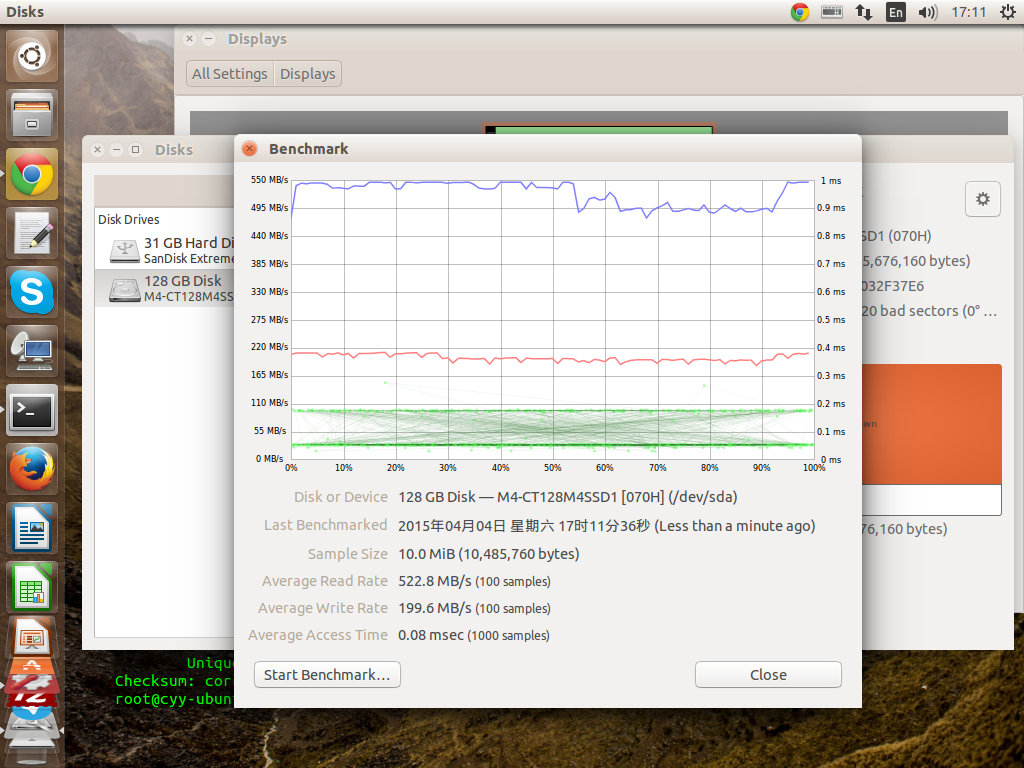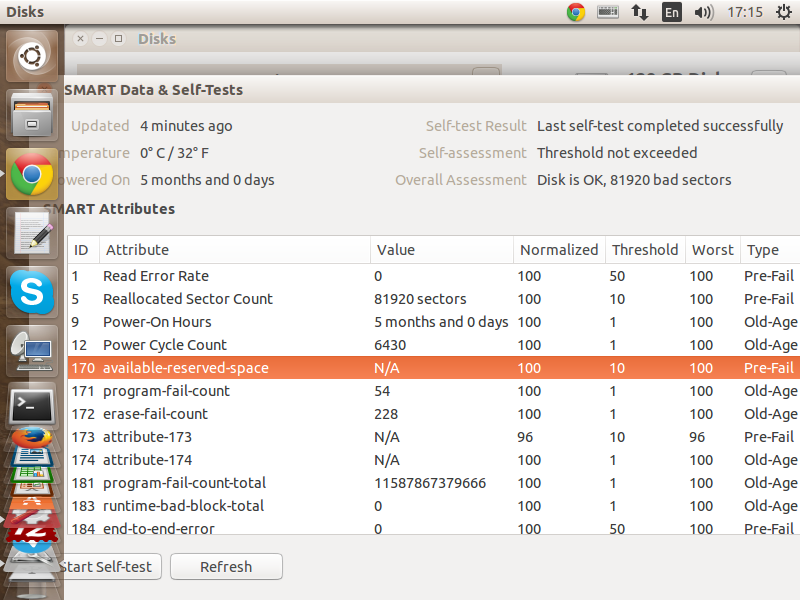用Ubuntu给SATA SSD来一次大扫除
万物都有两面性,固态硬盘也是如此,纵然应对固态硬盘需要先擦除后写入的原理有了TRIM技术,但TRIM技术并不能使固态硬盘的写入性能回到出厂状态,因此,Secure Erase作为ATA指令被许多固态硬盘发烧友们广泛用于固态硬盘恢复原始速度的方式。
不过,笔者自己做Secure Erase可不是为了恢复速度,只不过想尽可能恢复自己严重坏块的Crucial M4。
环境平台:
Ubuntu 14.10 64bit
主板:Asus H97I-PLUS
固态硬盘:Crucial M4 128G(AHCI模式)
有关ATA Secure Erase,可以访问ATA Secure Erase – ata Wiki
-
首先,在BIOS中打开硬盘接口的热插拔。(后文会介绍原因,若没有热插拔选项请确保运行在AHCI模式下)
-
进入Ubuntu系统,打开Terminal,输入
sudo hdparm -I /dev/sda #sda自行替换成自己所要擦除的硬盘
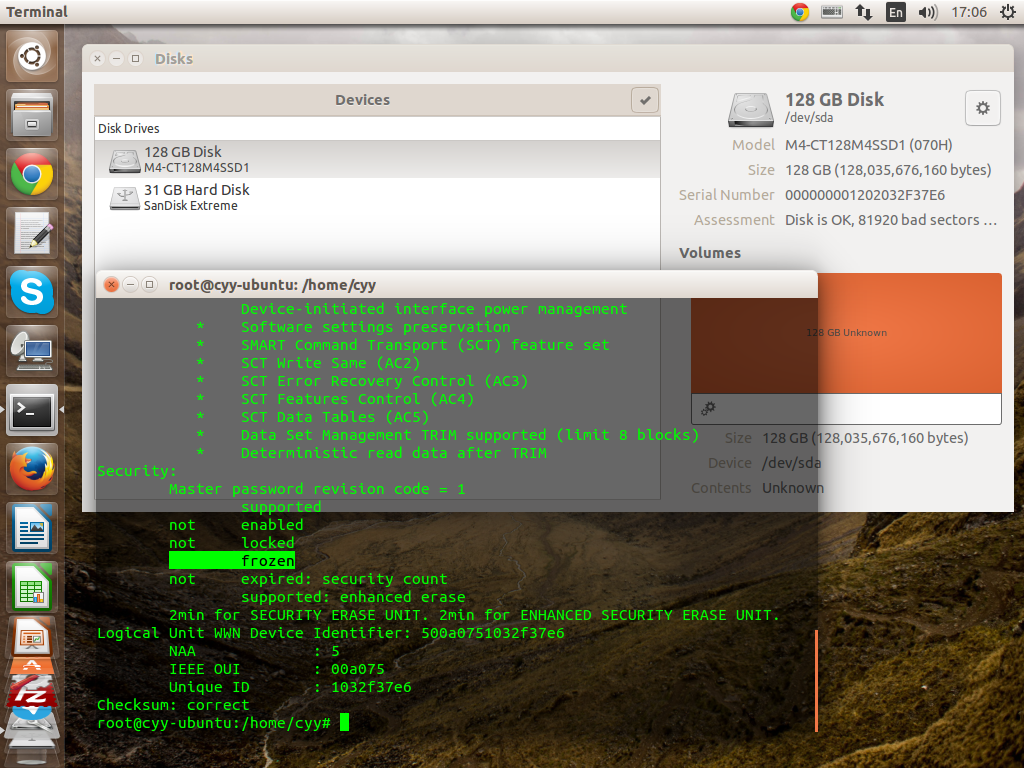
查看Security下的Frozen,如果没有Not说明主板有保护防止硬盘被恶意擦除,解决办法就是:热插拔
- 热插拔方法:
-
拔下硬盘的电源线(笔记本直接完全拔出)
-
等待操作系统无法识别到硬盘
-
插上硬盘
-
等待操作系统识别
-
完成
之后运行sudo hdparm -I /dev/sda #sda自行替换成自己所要擦除的硬盘
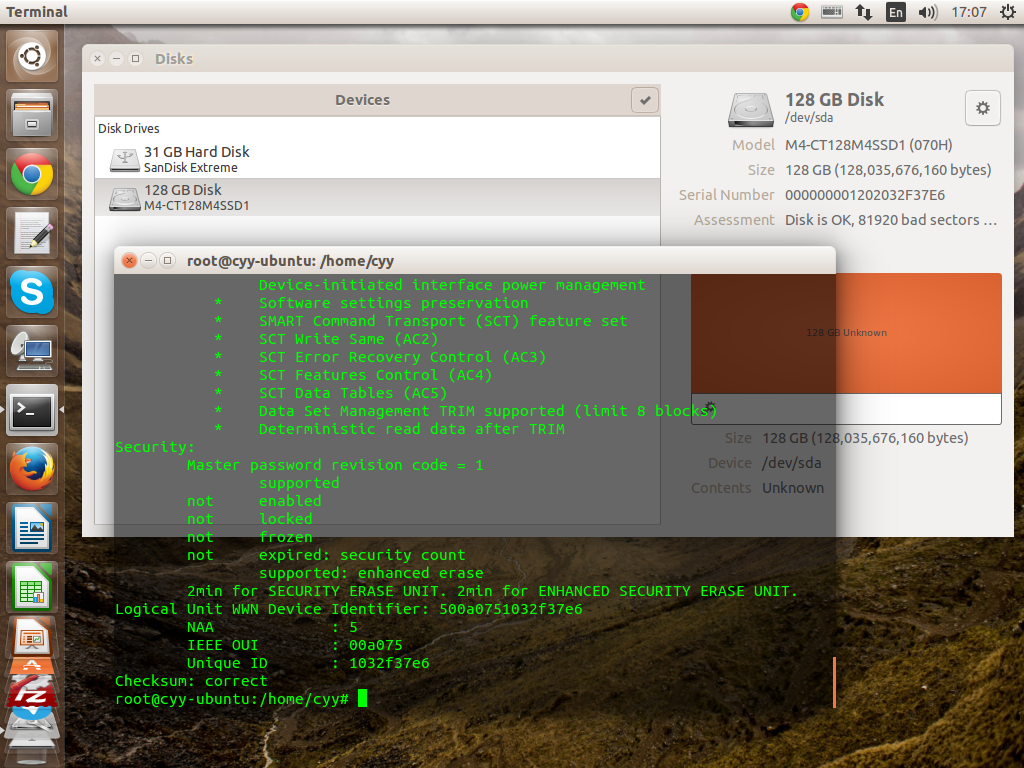
-
可见,此时frozen已经为not,大扫除已准备就绪。
-
打开Ubuntu自带的磁盘工具,在左侧Devices列表的标题右边有一个"√",点击它并选中你所要擦除的硬盘。
-
此时列表的左下角会出现一个“扫把”的图标,点击它,并在弹出的对话框中选择ATA Secure Erase,点击Erase!
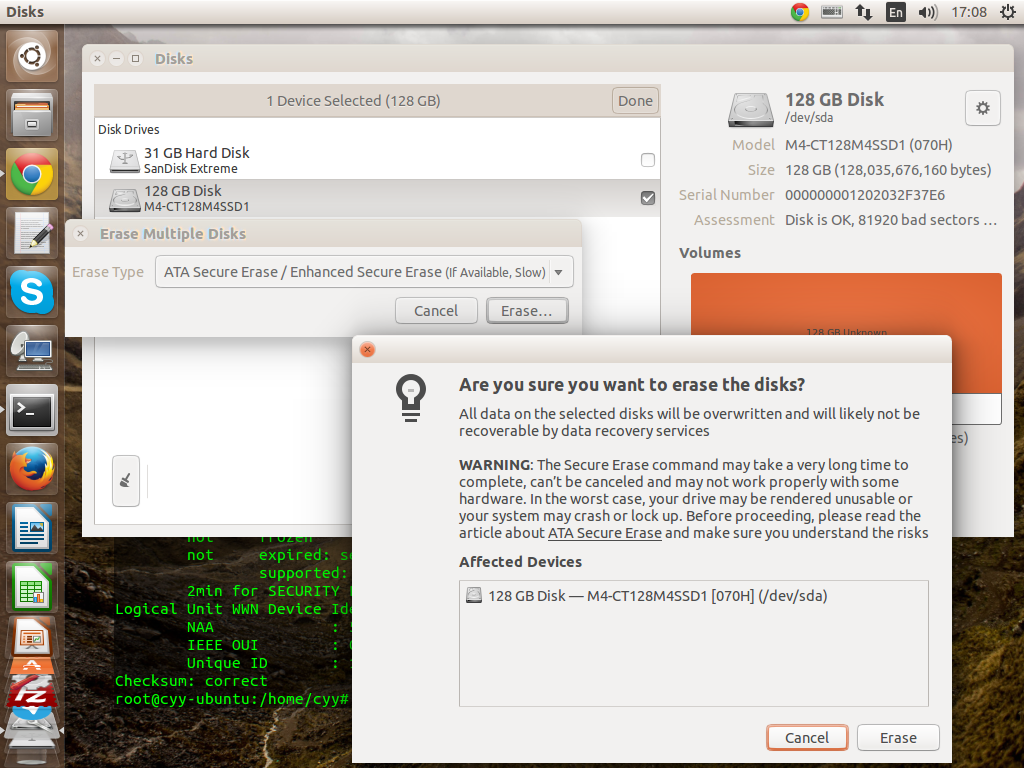
- 喝杯咖啡等待进度条走完,你的SSD便完成了擦除过程。
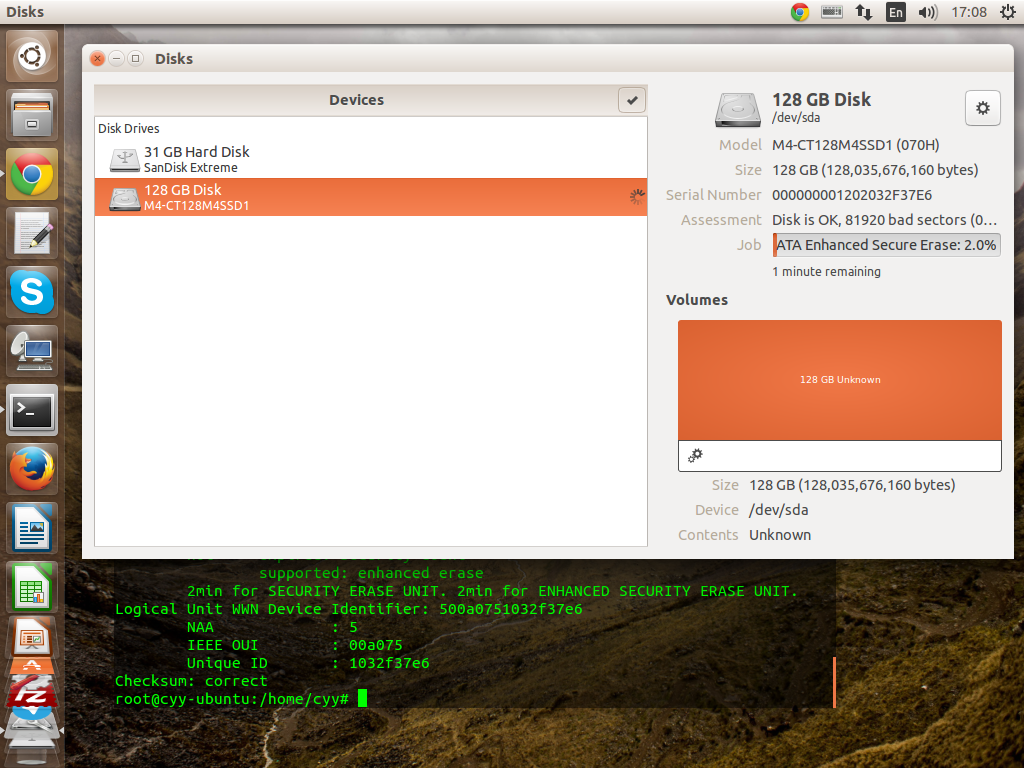
- 最后,上一张完美的速度图和一张惨不忍睹的S.M.A.R.T.测试图结束